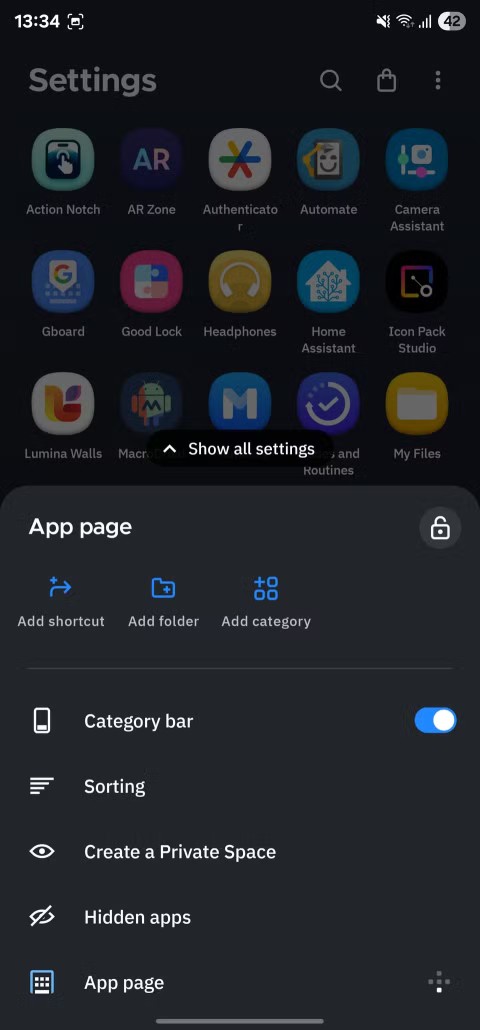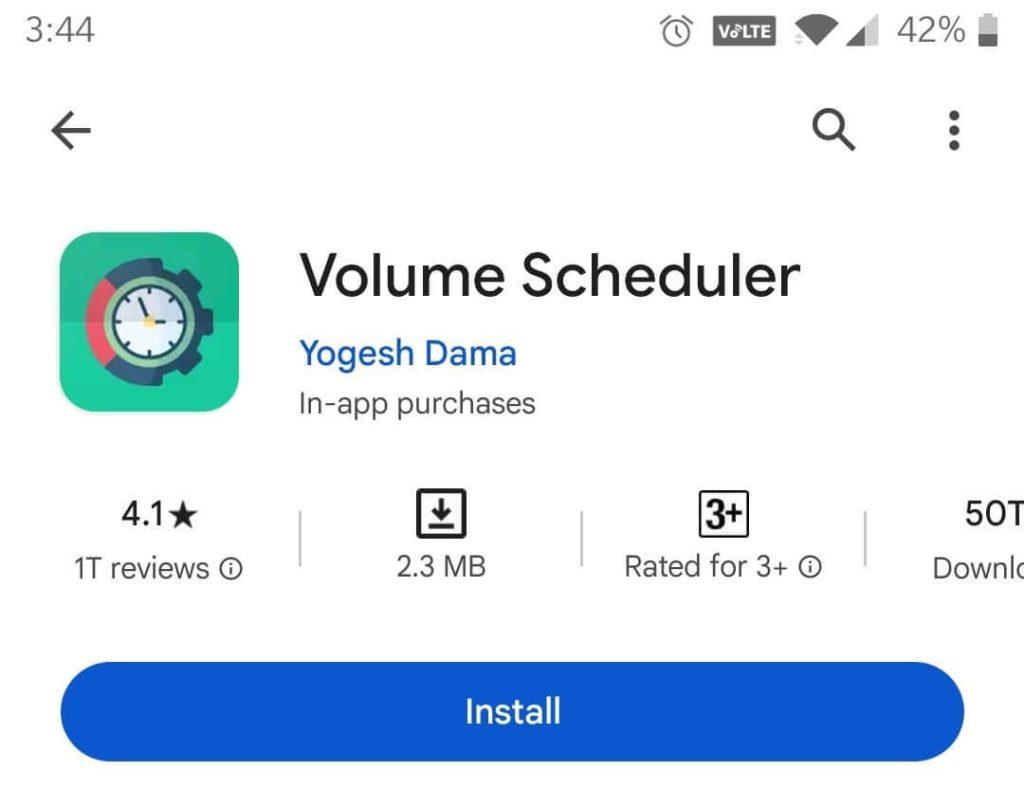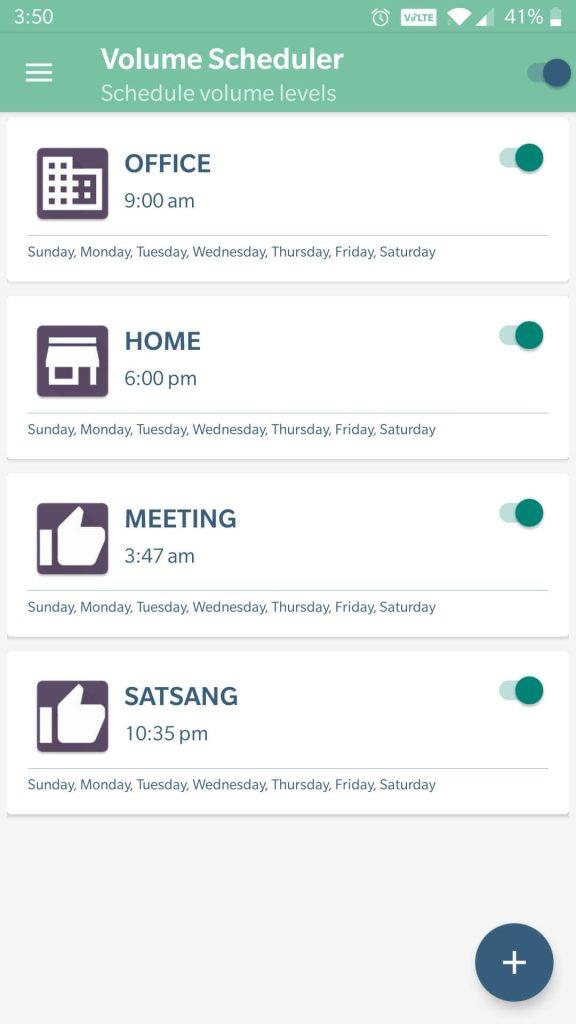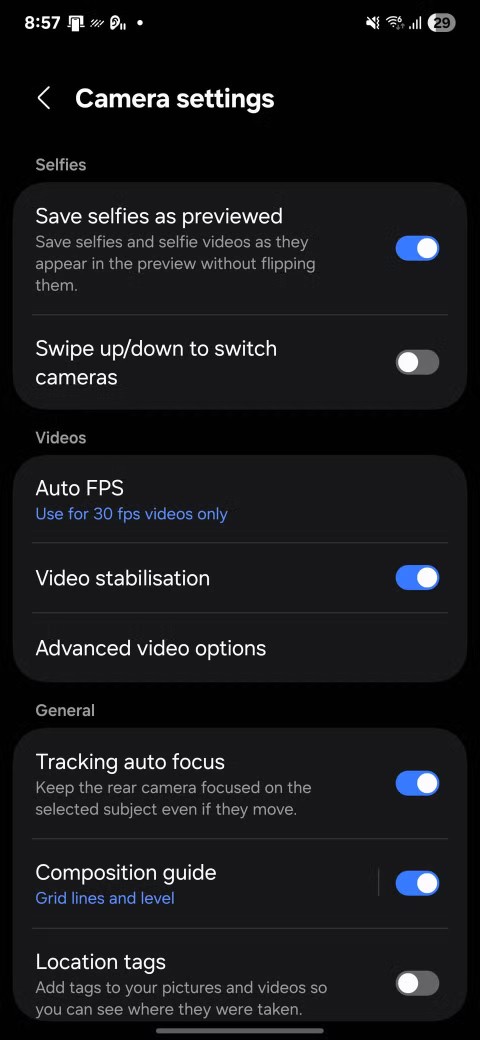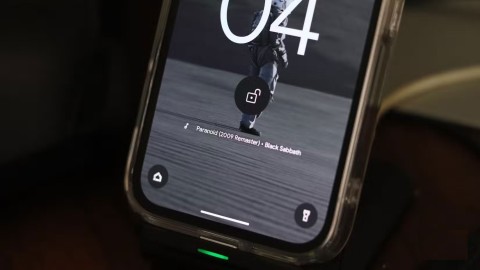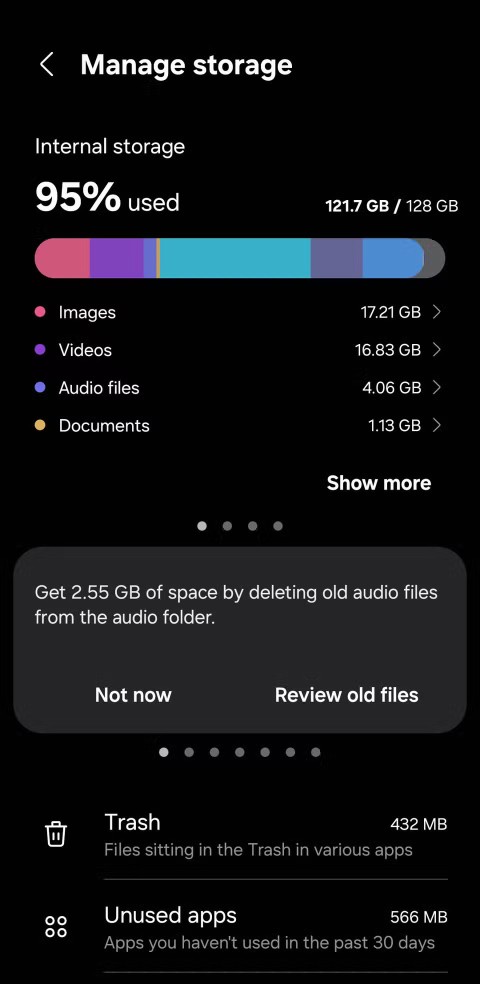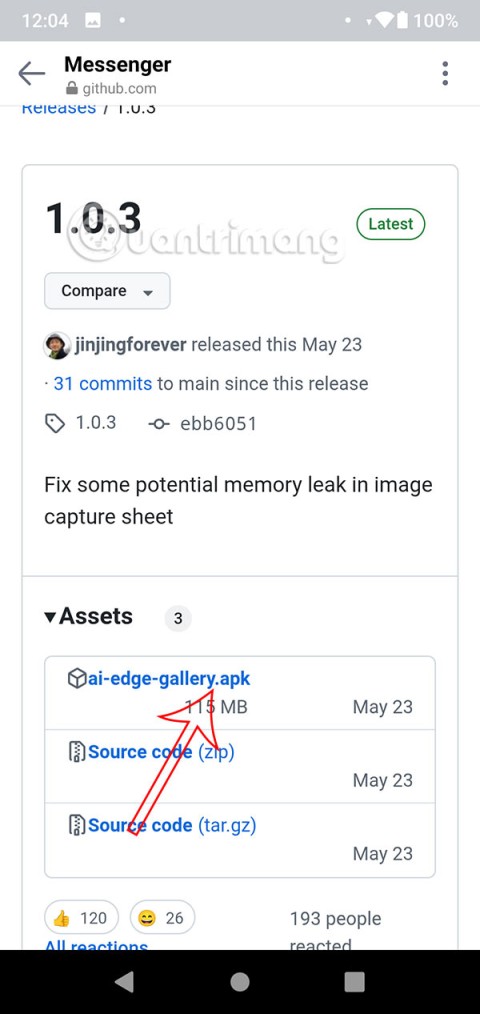Äänenvoimakkuus- ja ääniasetukset ovat tärkeitä kaikissa älypuhelimissa, eikä Android ole poikkeus. Koska kulutetaan niin monia erilaisia media- ja sovelluksia, on tärkeää pystyä säätämään laitteesi äänenvoimakkuutta tarpeidesi mukaan.
Yksi tapa tehdä tämä on ajoittaa äänenvoimakkuustasot. Tämä tarkoittaa, että voit asettaa puhelimesi säätämään äänenvoimakkuutta automaattisesti tiettyinä vuorokaudenaikoina tai kun saavut tietyille paikoille tai poistut niistä. Tämä voi olla loistava tapa varmistaa, etteivät äänekkäät ilmoitukset tai median toisto sopimattomina aikoina häiritse sinua.
Joten tänään tutkimme Androidin äänenvoimakkuuden asetusvaihtoehtojen yksityiskohtia ja ohjaamme sinua tehokkaaseen äänenvoimakkuuden ajoitukseen halutun äänikokemuksen parantamiseksi. Mutta ennen kuin siirrymme eteenpäin, meidän on ymmärrettävä kaksi yksinkertaista kysymystä.
Miksi ajoitetuilla äänenvoimakkuuksilla on merkitystä?
Androidin ajoitetut äänenvoimakkuustasot eivät ole vain käyttömukavuus; ne voivat parantaa merkittävästi jokapäiväistä elämääsi:
- Tuottavuuden tehostaminen: Ajoitettu hiljaisuus kokousten tai työaikojen aikana varmistaa, että pysyt keskittyneenä ilman häiriötekijöitä.
- Rauhallinen uni: Vältä töykeät heräämiset asettamalla laitteesi mykistämään unituntien ajaksi.
- Akun säästö: Äänenvoimakkuuden alentaminen käyttämättömänä aikana voi auttaa säästämään akun käyttöikää.
- Räätälöidyt kokemukset: Räätälöi ääniasetukset elämäntyylisi ja mieltymystesi mukaan.
Lue myös: 10 parasta ajanseurantasovellusta Androidille tuottavuuden parantamiseksi
Mitä etuja äänenvoimakkuustasojen ajoittamisesta on?
Äänenvoimakkuuksien ajoittamisesta Androidissa on monia etuja. Nämä sisältävät:
- Vähemmän häiriötekijöitä: Jos äänet ilmoitukset tai median toisto häiritsevät sinua helposti, äänenvoimakkuuden ajoittaminen voi auttaa sinua pysymään keskittyneenä. Voit esimerkiksi ajastaa puhelimen mykistämään ilmoitukset automaattisesti työaikana.
- Parempi akun käyttöikä: Kun puhelimesi pitää jatkuvasti ääntä, se kuluttaa enemmän akkuvirtaa. Äänenvoimakkuuden ajoittaminen voi auttaa pidentämään akun käyttöikää varmistamalla, että puhelimesi pitää ääntä vain silloin, kun sitä tarvitset.
- Kätevämpi: Äänenvoimakkuustasojen ajoittaminen voi säästää aikaa ja vaivaa. Voit esimerkiksi ajastaa puhelimen mykistämään automaattisesti ennen kuin menet nukkumaan ja mykistämään sen uudelleen, kun heräät.
Kun tämä on poissa tieltä, aloitetaan Android-älypuhelimen äänenvoimakkuusasetusten ajoittaminen.
Lue myös: Android-ilmoitukset eivät näy? Näin voit korjata sen
Kuinka ajoittaa ääniasetukset Androidissa?
Google Play Kauppa tarjoaa lukuisia Android-sovelluksia , jotka on suunniteltu laitteesi äänenvoimakkuuden muutosten ajoittamiseen. Tässä artikkelissa esittelemme sinulle parhaan sovelluksen Androidin äänenvoimakkuuden mukauttamiseen mieltymystesi mukaan.
Käytä Volume Scheduler -sovellusta
Volume Scheduler erottuu ensiluokkaisena ilmaisena äänenvoimakkuuden ajoitussovelluksena, joka on helposti saatavilla Play Kaupasta. Volume Schedulerin erottaa sen luontainen kyky säätää saumattomasti puhelimesi soittoäänen voimakkuutta siirtämällä sitä vaivattomasti alhaisen ja suuren äänenvoimakkuuden välillä määrittämiesi aikataulujen mukaan.
Vaihe 1: Asenna Volume Scheduler -sovellus Android-älypuhelimeesi.
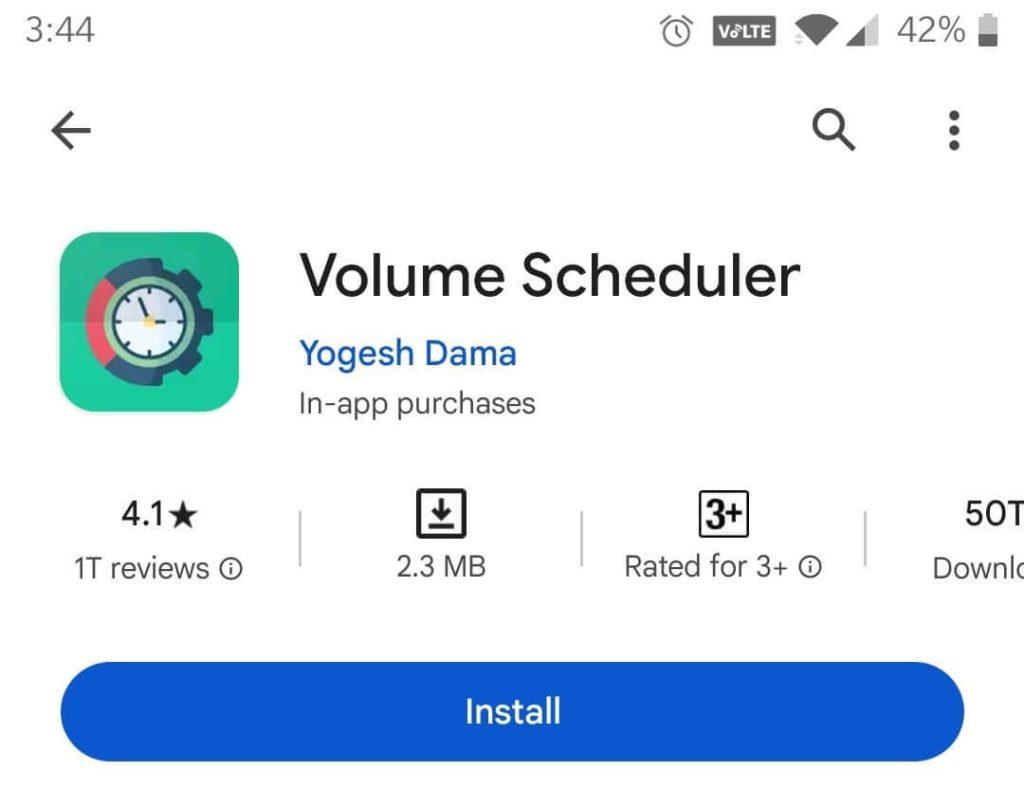
Vaihe 2: Aloita aktivoimalla yläreunassa oleva vaihtopainike ottaaksesi Volume Schedulerin käyttöön. Näet näytöllä kaksi valmiiksi määritettyä äänenvoimakkuusprofiilia, jotka on merkitty "Koti" ja "Office". Jos haluat luoda uuden profiilin, napsauta sivun oikeassa alakulmassa olevaa (+) -painiketta. Vaihtoehtoisesti voit mukauttaa olemassa olevia profiileja valitsemalla jonkin asetuksista ja räätälöimällä sen mieltymystesi mukaan valitsemalla "Muokkaa".
Vaihe 3: Sen jälkeen on aika hienosäätää aikatauluasetuksiasi. Haluat tehdä tarkkoja säätöjä tekijöihin, kuten päivämäärään, kellonaikaan, toistuviin päiviin ja muihin tekijöihin, jotta ne vastaavat erityisvaatimuksiasi.
Vaihe 4: Kun kaikki säädöt on tehty, siirry takaisin kotisivulle. Täältä löydät profiilit, joista jokainen kuvastaa muutoksia, jotka olet tehnyt räätälöidäksesi ne mieltymystesi mukaan.
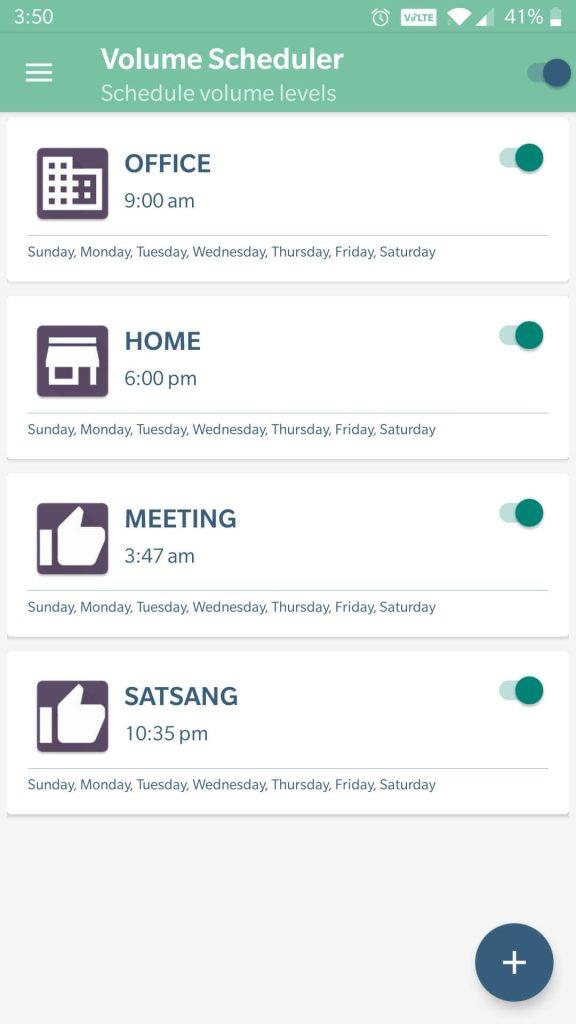
Onnittelut, olet suorittanut prosessin loppuun! Näin voit hyödyntää sovellusta tehokkaasti ajoittaaksesi ja automatisoidaksesi Android-laitteesi äänenvoimakkuuden muutoksia.
Kuinka valita oikea Volume Scheduler -sovellus?
Kun valitset äänenvoimakkuuden ajoitussovellusta, on otettava huomioon muutama tekijä:
- Ominaisuudet: Eri sovellukset tarjoavat erilaisia ominaisuuksia, joten on tärkeää valita sellainen, jossa on tarvitsemasi ominaisuudet. Joidenkin sovellusten avulla voit esimerkiksi luoda erilaisia äänenvoimakkuusprofiileja eri sijainneille, kun taas toisten avulla voit ajoittaa äänenvoimakkuuden muutoksia tietyille sovelluksille tai tapahtumille.
- Helppokäyttöisyys: Jotkut sovellukset ovat helpompia käyttää kuin toiset. Jos et ole teknisesti perehtynyt, sinun kannattaa valita sovellus, jolla on yksinkertainen ja käyttäjäystävällinen käyttöliittymä.
- Hinta: Jotkut volyymin ajoitussovellukset ovat ilmaisia, kun taas toiset vaativat tilausmaksun. Harkitse budjettiasi sovellusta valitessasi.
Lue myös: 7 parasta tekoälysovellusta Androidille ja iOS:lle (ilmainen ja maksullinen)
Ajoita ääniasetukset Android-älypuhelimessa
Androidin ääniasetusten hallitseminen, mukaan lukien kyky ajoittaa äänenvoimakkuustasoja, on olennainen taito nykypäivän älypuhelinten ohjaamassa maailmassa. Noudattamalla tässä oppaassa kuvattuja vaiheita voit hallita laitteesi ääniasetuksia ja varmistaa rauhallisemman, tuottavamman ja henkilökohtaisemman käyttökokemuksen. Älä anna puhelimesi sanella, milloin ja miten se pitää melua – ota lataus ja optimoi ääniasetukset harmonisempaa digitaalista elämää varten.
Lisää tällaisia vianetsintäoppaita, luetteloita ja vinkkejä ja temppuja, jotka liittyvät Windowsiin, Androidiin, iOS:iin ja macOS:iin, seuraa meitä Facebookissa, Instagramissa, Twitterissä, YouTubessa ja Pinterestissä.
Lue seuraavaksi: